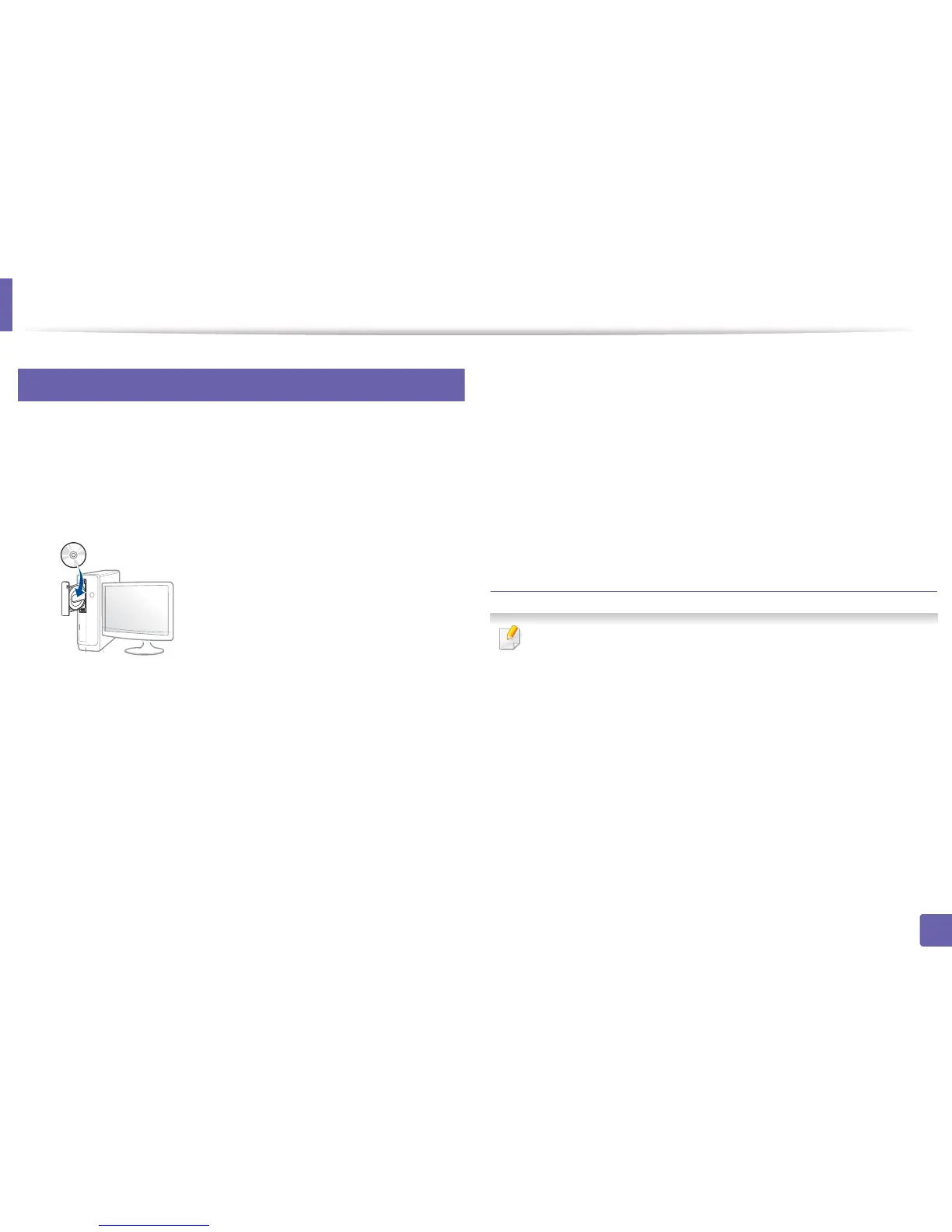Instalación del controlador a través de la red
179
3. Utilización de una impresora conectada en red
6
Windows
1
Asegúrese de que el dispositivo esté encendido y conectado a la
red. Además, la dirección IP del dispositivo debe estar ya
establecida (consulte “Configuración de direcciones IP” en la página
175).
2
Inserte el CD de software suministrado en la unidad de CD-ROM.
Si la ventana de instalación no aparece, haga clic en Inicio > Todos
los programas > Accesorios > Ejecutar.
X:\Setup.exe, sustituya “X” por la letra de la unidad de CD-ROM y
haga clic en Aceptar.
• En Windows 8,
Si no aparece la ventana de instalación, desde
Charms(Accesos), seleccione Búsqueda > Aplicaciones y
busque Ejecutar. Escriba X:\Setup.exe, sustituyendo “X” por la
letra que representa su unidad de CD-ROM y haga clic en
Aceptar.
Si aparece la ventana emergente “Pulse para elegir qué desea
hacer con este disco.”, haga clic en la ventana y seleccione
Run Setup.exe.
3
Lea y acepte los contratos de instalación en la ventana de
instalación. Luego, haga clic en Siguiente.
4
Seleccione Conexión de red en la pantalla Tipo de conexión de
impresora. Luego, haga clic en Siguiente.
5
Siga las instrucciones de la ventana de instalación.
Desde la pantalla Inicio de Windows 8
• La aplicación Samsung Printer Experience solo puede utilizarse
en la pantalla Inicio cuando el controlador V4 se encuentra
instalado. El controlador V4 se descarga automáticamente de
Windows Update si el ordenador está conectado a Internet. En caso
de no ser así, puede descargar manualmente el controlador V4 del
sitio web de Samsung, www.samsung.com > busque su producto >
Soporte o Descargas.
• Podrá descargar la aplicación Samsung Printer Experience de la
Tienda Windows. Para poder acceder a la Store(Tienda)
necesitará contar con una cuenta de Microsoft.
a En Charms(Accesos), seleccione Búsqueda.
b Haga clic en Store(Tienda).
c Busque y haga clic en Samsung Printer Experience.
d Haga clic en Instalar.
